Ansluta till dbt Cloud
dbt (data build tool) är en utvecklingsmiljö som gör det möjligt för dataanalytiker och datatekniker att transformera data genom att helt enkelt skriva select-instruktioner. dbt hanterar omvandlingen av dessa select-instruktioner till tables och views. dbt kompilerar koden till rå SQL och kör sedan koden på den angivna databasen i Azure Databricks. dbt stöder kodningsmönster för samarbete och metodtips som versionskontroll, dokumentation och modularitet.
dbt extraherar eller läser inte in data. dbt fokuserar endast på transformeringssteget med hjälp av en arkitektur för "transformera efter inläsning". dbt förutsätter att du redan har en kopia av dina data i databasen.
Den här artikeln fokuserar på dbt Cloud. dbt Cloud har nyckelfärdigt stöd för schemaläggning av jobb, CI/CD, dokumentation, övervakning och aviseringar samt en integrerad utvecklingsmiljö (IDE).
En lokal version av dbt med namnet dbt Core är också tillgänglig. Med dbt Core kan du skriva dbt-kod i valfri textredigerare eller IDE på den lokala utvecklingsdatorn och sedan köra dbt från kommandoraden. dbt Core innehåller dbt-kommandoradsgränssnittet (CLI). Dbt CLI är kostnadsfritt att använda och har öppen källkod. Mer information finns i Ansluta till dbt Core.
Eftersom dbt Cloud och dbt Core kan använda värdbaserade git-lagringsplatser (till exempel på GitHub, GitLab eller BitBucket) kan du använda dbt Cloud för att skapa ett dbt-projekt och sedan göra det tillgängligt för dina dbt Cloud- och dbt Core-användare. Mer information finns i Skapa ett dbt-projekt och Använda ett befintligt projekt på dbt-webbplatsen.
En allmän översikt över dbt finns i följande YouTube-video (26 minuter).
Ansluta till dbt Cloud med Partner Connect
I det här avsnittet beskrivs hur du ansluter ett Databricks SQL-lager till dbt Cloud med Partner Connect och sedan ger dbt Cloud läsåtkomst till dina data.
skillnader mellan standard-connections och dbt Cloud
Om du vill ansluta till dbt Cloud med Partner Connect följer du stegen i Anslut till dataförberedelsepartner med partneranslutning. Dbt Cloud-anslutningen skiljer sig från standarddataförberedelse och transformering connections på följande sätt:
- Utöver tjänstens huvudnamn och en personlig åtkomsttoken skapar Partner Connect ett SQL-lager (tidigare SQL-slutpunkt) med namnet DBT_CLOUD_ENDPOINT som standard.
Steg för att ansluta
Gör följande för att ansluta till dbt Cloud med Partner Connect:
När du har anslutit till dbt Cloud visas din dbt Cloud-instrumentpanel. Om du vill utforska ditt dbt Cloud-projekt går du till menyraden bredvid dbt-logotypen och select ditt dbt-kontonamn från den första listrutan om det inte visas och select sedan Databricks Partner Connect-utvärderingsversionen projektet från den andra listrutan om det inte visas.
Dricks
Om du vill visa inställningarna för projektet klickar du på menyn "tre ränder" eller "hamburger", klickar på > för kontoinställningar och klickar på projektets namn. Om du vill visa anslutningsinställningarna klickar du på länken bredvid Anslutning. Om du vill ändra inställningar klickar du på Redigera.
Om du vill visa information om personlig åtkomsttoken för Azure Databricks för det här projektet klickar du på ikonen "person" på menyraden, klickar på Profil >Credentials> Databricks Partner Connect-utvärderingoch klickar på projektets namn. Om du vill göra en ändring klickar du på Redigera.
Steg för att ge dbt Cloud läsåtkomst till dina data
Partner Connect ger skapa-endast-behörighet till DBT_CLOUD_USER tjänstens huvudanvändare endast för standardinställningen catalog. Följ de här stegen på din Azure Databricks-arbetsyta för att ge DBT_CLOUD_USER tjänstens huvudnamn läsåtkomst till de data som du väljer.
Varning
Du kan anpassa de här stegen för att ge dbt Cloud ytterligare åtkomst över catalogs, databaser och tables på din arbetsyta. Databricks rekommenderar dock starkt att du endast ger åtkomst till de enskilda tables som du behöver för att DBT_CLOUD_USER tjänstens huvudkonto ska fungera med, och endast ger läsåtkomst till dessa tables.
Klicka på ikonen
 Catalog i sidofältet.
Catalog i sidofältet.Select SQL-datalagret (DBT_CLOUD_ENDPOINT) i rullgardinsmenyn list i det övre högra hörnet.
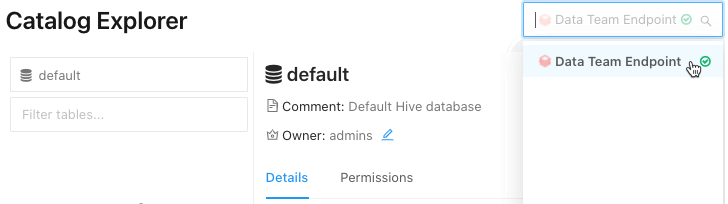
- Under Catalog Explorerfinns selectcatalog som innehåller databasen för din table.
- Select den databas som innehåller din table.
- Select din table.
Dricks
Om du inte ser din catalog, databas eller table i listan anger du någon del av namnet i rutorna Select Catalog, Select Databaseeller Filter tables för att begränsa list.

Klicka på Behörigheter.
Klicka på Grant.
För typ för att lägga till flera användare eller grupperselectDBT_CLOUD_USER. Det här är tjänstens huvudnamn för Azure Databricks som Partner Connect skapade åt dig i föregående avsnitt.
Dricks
Om du inte ser DBT_CLOUD_USERbörjar du skriva
DBT_CLOUD_USERi rutan Typ för att lägga till flera användare eller grupper tills den visas i listoch sedan select den.Grant endast läsbehörighet genom att välja
SELECTochREAD METADATA.Klicka på OK.
Upprepa steg 4–9 för varje ytterligare table som du vill ge dbt Cloud läsåtkomst till.
Felsöka dbt Cloud-anslutningen
Om någon tar bort projektet i dbt Cloud för det här kontot och du klickar på dbt-panelen visas ett felmeddelande som anger att projektet inte kan hittas. Åtgärda detta genom att klicka på Ta bort anslutning och sedan börja från början av den här proceduren för att skapa anslutningen igen.
Ansluta till dbt Cloud manuellt
Det här avsnittet beskriver hur du ansluter ett Azure Databricks-kluster eller ett Databricks SQL-lager på din Azure Databricks-arbetsyta till dbt Cloud.
Viktigt!
Databricks rekommenderar att du ansluter till ett SQL-lager. Om du inte har behörigheten Databricks SQL-åtkomst, eller om du vill köra Python-modeller, kan du ansluta till ett kluster i stället.
Krav
Ett kluster eller SQL-lager på din Azure Databricks-arbetsyta.
- Referens för beräkningskonfiguration.
- Skapa ett SQL-lager.
Anslutningsinformationen för ditt kluster eller SQL-lager, särskilt Server Hostname, Portoch HTTP-sökvägvalues.
En personlig åtkomsttoken för Azure Databricks eller en Microsoft Entra ID-token (tidigare Azure Active Directory). Om du vill skapa en personlig åtkomsttoken följer du stegen i Personliga åtkomsttoken för Azure Databricks för arbetsyteanvändare.
Kommentar
När du autentiserar med automatiserade verktyg, system, skript och appar rekommenderar Databricks att du använder personliga åtkomsttoken som tillhör tjänstens huvudnamn i stället för arbetsyteanvändare. Information om hur du skapar token för tjänstens huvudnamn finns i Hantera token för tjänstens huvudnamn.
Så här ansluter du dbt Cloud till data som hanteras av Unity Catalog, dbt version 1.1 eller senare.
Stegen i den här artikeln skapar en ny miljö som använder den senaste dbt-versionen. Information om hur du uppgraderar dbt-versionen för en befintlig miljö finns i Uppgradera till den senaste versionen av dbt i molnet i dbt-dokumentationen.
Steg 1: Registrera dig för dbt Cloud
Gå till dbt Cloud – Registrera dig och ange din e-post, ditt namn och din företagsinformation. Skapa ett lösenord och klicka på Skapa mitt konto.
Steg 2: Skapa ett dbt-projekt
I det här steget skapar du ett dbt-projekt som innehåller en anslutning till ett Azure Databricks-kluster eller ett SQL-lager, en lagringsplats som innehåller källkoden och en eller flera miljöer (till exempel test- och produktionsmiljöer).
- Logga in på dbt Cloud.
- Klicka på inställningsikonen och klicka sedan på Kontoinställningar.
- Klicka på Nytt projekt.
- Som Namn anger du ett unikt namn för projektet och klickar sedan på Fortsätt.
-
Select en Azure Databricks-beräkningsanslutning från listrutan Välj en anslutning eller skapa en ny anslutning:
Klicka på Lägg till ny anslutning.
Guiden Lägg till ny anslutning öppnas på en ny flik.
Klicka på Databricksoch klicka sedan på Nästa.
Kommentar
Databricks rekommenderar att du använder
dbt-databricks, som stöder Unity Catalogi stället fördbt-spark. Som standard använderdbt-databricksnya projekt . Information om hur du migrerar ett befintligt projekt tilldbt-databricksfinns i Migrera från dbt-spark till dbt-databricks i dbt-dokumentationen.Under Inställningar för ServerVärdnamn anger du värdet för serverns värdnamn från kraven.
För HTTP-sökväg anger du värdet för HTTP-sökvägen från kraven.
Om din arbetsyta är aktiverad för Unity Catalog, under Valfria inställningaranger du namnet på det element catalog som dbt ska använda.
Klicka på Spara.
Gå tillbaka till guiden Nytt projekt och select anslutningen som du nyss skapade från listrutan Anslutning.
- Under rubriken Development Credentialsanger du för Tokenden personliga åtkomsttoken eller Microsoft Entra-ID-token från de specificerade kraven.
- För Schemaanger du namnet på den schemawhere du vill att dbt ska skapa tables och views.
- Klicka på Testa anslutning.
- Om testet har slutförts klickar du på Spara.
Mer information finns i Ansluta till Databricks ODBC på dbt-webbplatsen.
Dricks
Om du vill visa eller ändra inställningarna för projektet, eller om du vill ta bort projektet helt och hållet, klickar du på inställningsikonen, klickar på > för kontoinställningar och klickar på projektets namn. Om du vill ändra inställningarna klickar du på Redigera. Om du vill ta bort projektet klickar du på Redigera ta > bort projekt.
Om du vill visa eller ändra värdet för din personliga åtkomsttoken för Azure Databricks för det här projektet klickar du på ikonen "person", klickar på Profil >Credentialsoch klickar på projektets namn. Om du vill göra en ändring klickar du på Redigera.
När du har anslutit till ett Azure Databricks-kluster eller ett Databricks SQL-lager följer du anvisningarna på skärmen för att konfigurera en lagringsplats och klickar sedan på Fortsätt.
När du set upp lagringsplatsen följer du anvisningarna på skärmen för att bjuda in användare och klickar sedan på Slutför. Eller klicka på Hoppa över och slutför.
Självstudie
I det här avsnittet använder du ditt dbt Cloud-projekt för att arbeta med exempeldata. Det här avsnittet förutsätter att du redan har skapat projektet och har dbt Cloud IDE öppet för projektet.
Steg 1: Skapa och köra modeller
I det här steget använder du dbt Cloud IDE för att skapa och köra modeller, som är select-instruktioner som skapar antingen en ny vy (standard) eller en ny table i en databas, baserat på befintliga data i samma databas. Den här proceduren skapar en modell baserat på exempel diamondstable från Exempeldatauppsättningar.
Använd följande kod för att skapa den här table.
DROP TABLE IF EXISTS diamonds;
CREATE TABLE diamonds USING CSV OPTIONS (path "/databricks-datasets/Rdatasets/data-001/csv/ggplot2/diamonds.csv", header "true")
Denna procedur förutsätter att denna table redan har skapats i din arbetsytas default-databas.
När projektet är öppet klickar du på Utveckla överst i användargränssnittet.
Klicka på Initiera dbt-projekt.
Klicka på Commit och sync, ange ett incheckningsmeddelande och klicka sedan på Commit.
Klicka på Skapa gren, ange ett namn för din gren och klicka sedan på Skicka.
Skapa den första modellen: Klicka på Skapa ny fil.
I textredigeraren anger du följande SQL-instruktion. Den här satsen väljer endast karat-, slip-, färg- och klarhetsinformation för varje diamant från
diamondstable. Blocketconfiginstruerar dbt att skapa en table i databasen baserat på den här instruktionen.{{ config( materialized='table', file_format='delta' ) }}select carat, cut, color, clarity from diamondsDricks
Ytterligare
configalternativ, till exempel denmergeinkrementella strategin, finns i Databricks-konfigurationer i dbt-dokumentationen.Klicka på Spara som.
För filnamnet anger du
models/diamonds_four_cs.sqloch klickar sedan på Skapa.Skapa en andra modell: Klicka
 (Skapa ny fil) i det övre högra hörnet.
(Skapa ny fil) i det övre högra hörnet.I textredigeraren anger du följande SQL-instruktion. Den här instruktionen väljer unika values från
colorscolumn idiamonds_four_cstableoch sorterar resultatet i alfabetisk ordning först till sist. Eftersom det inte finns någotconfigblock instruerar den här modellen dbt att skapa en vy i databasen baserat på den här instruktionen.select distinct color from diamonds_four_cs sort by color ascKlicka på Spara som.
För filnamnet anger du
models/diamonds_list_colors.sqloch klickar sedan på Skapa.Skapa en tredje modell: Klicka
 (Skapa ny fil) i det övre högra hörnet.
(Skapa ny fil) i det övre högra hörnet.I textredigeraren anger du följande SQL-instruktion. Den här instruktionen beräknar rombpriserna efter färg och sorterar resultatet efter genomsnittligt pris från högsta till lägsta. Den här modellen instruerar dbt att skapa en vy i databasen baserat på den här instruktionen.
select color, avg(price) as price from diamonds group by color order by price descKlicka på Spara som.
För filnamnet anger du
models/diamonds_prices.sqloch klickar på Skapa.Kör modellerna: På kommandoraden
dbt runkör du kommandot med sökvägarna till de tre föregående filerna. I databasendefaultskapar dbt en table med namnetdiamonds_four_csoch två views med namnetdiamonds_list_colorsochdiamonds_prices. dbt hämtar dessa vy- och table-namn från sina relaterade.sql-filer.dbt run --model models/diamonds_four_cs.sql models/diamonds_list_colors.sql models/diamonds_prices.sql... ... | 1 of 3 START table model default.diamonds_four_cs.................... [RUN] ... | 1 of 3 OK created table model default.diamonds_four_cs............... [OK ...] ... | 2 of 3 START view model default.diamonds_list_colors................. [RUN] ... | 2 of 3 OK created view model default.diamonds_list_colors............ [OK ...] ... | 3 of 3 START view model default.diamonds_prices...................... [RUN] ... | 3 of 3 OK created view model default.diamonds_prices................. [OK ...] ... | ... | Finished running 1 table model, 2 view models ... Completed successfully Done. PASS=3 WARN=0 ERROR=0 SKIP=0 TOTAL=3Kör följande SQL-kod för att list information om den nya views och för att select alla rader från table och views.
Om du ansluter till ett kluster kan du köra den här SQL-koden från en notebook-fil som är ansluten till klustret och ange SQL som standardspråk för notebook-filen. Om du ansluter till ett SQL-lager kan du köra den här SQL-koden från en fråga.
SHOW views IN default+-----------+----------------------+-------------+ | namespace | viewName | isTemporary | +===========+======================+=============+ | default | diamonds_list_colors | false | +-----------+----------------------+-------------+ | default | diamonds_prices | false | +-----------+----------------------+-------------+SELECT * FROM diamonds_four_cs+-------+---------+-------+---------+ | carat | cut | color | clarity | +=======+=========+=======+=========+ | 0.23 | Ideal | E | SI2 | +-------+---------+-------+---------+ | 0.21 | Premium | E | SI1 | +-------+---------+-------+---------+ ...SELECT * FROM diamonds_list_colors+-------+ | color | +=======+ | D | +-------+ | E | +-------+ ...SELECT * FROM diamonds_prices+-------+---------+ | color | price | +=======+=========+ | J | 5323.82 | +-------+---------+ | I | 5091.87 | +-------+---------+ ...
Steg 2: Skapa och köra mer komplexa modeller
I det här steget skapar du mer komplexa modeller för de data setsom är relaterade till en tables. Dessa data tables innehåller information om en fiktiv idrottsliga med tre lag som spelar en säsong bestående av sex matcher. Den här proceduren skapar data tables, skapar modellerna och kör modellerna.
Kör följande SQL-kod för att skapa nödvändiga data tables.
Om du ansluter till ett kluster kan du köra den här SQL-koden från en notebook-fil som är ansluten till klustret och ange SQL som standardspråk för notebook-filen. Om du ansluter till ett SQL-lager kan du köra den här SQL-koden från en fråga.
tables och views i det här steget börjar med
zzz_för att identifiera dem som en del av det här exemplet. Du behöver inte följa det här mönstret för dina egna tables och views.DROP TABLE IF EXISTS zzz_game_opponents; DROP TABLE IF EXISTS zzz_game_scores; DROP TABLE IF EXISTS zzz_games; DROP TABLE IF EXISTS zzz_teams; CREATE TABLE zzz_game_opponents ( game_id INT, home_team_id INT, visitor_team_id INT ) USING DELTA; INSERT INTO zzz_game_opponents VALUES (1, 1, 2); INSERT INTO zzz_game_opponents VALUES (2, 1, 3); INSERT INTO zzz_game_opponents VALUES (3, 2, 1); INSERT INTO zzz_game_opponents VALUES (4, 2, 3); INSERT INTO zzz_game_opponents VALUES (5, 3, 1); INSERT INTO zzz_game_opponents VALUES (6, 3, 2); -- Result: -- +---------+--------------+-----------------+ -- | game_id | home_team_id | visitor_team_id | -- +=========+==============+=================+ -- | 1 | 1 | 2 | -- +---------+--------------+-----------------+ -- | 2 | 1 | 3 | -- +---------+--------------+-----------------+ -- | 3 | 2 | 1 | -- +---------+--------------+-----------------+ -- | 4 | 2 | 3 | -- +---------+--------------+-----------------+ -- | 5 | 3 | 1 | -- +---------+--------------+-----------------+ -- | 6 | 3 | 2 | -- +---------+--------------+-----------------+ CREATE TABLE zzz_game_scores ( game_id INT, home_team_score INT, visitor_team_score INT ) USING DELTA; INSERT INTO zzz_game_scores VALUES (1, 4, 2); INSERT INTO zzz_game_scores VALUES (2, 0, 1); INSERT INTO zzz_game_scores VALUES (3, 1, 2); INSERT INTO zzz_game_scores VALUES (4, 3, 2); INSERT INTO zzz_game_scores VALUES (5, 3, 0); INSERT INTO zzz_game_scores VALUES (6, 3, 1); -- Result: -- +---------+-----------------+--------------------+ -- | game_id | home_team_score | visitor_team_score | -- +=========+=================+====================+ -- | 1 | 4 | 2 | -- +---------+-----------------+--------------------+ -- | 2 | 0 | 1 | -- +---------+-----------------+--------------------+ -- | 3 | 1 | 2 | -- +---------+-----------------+--------------------+ -- | 4 | 3 | 2 | -- +---------+-----------------+--------------------+ -- | 5 | 3 | 0 | -- +---------+-----------------+--------------------+ -- | 6 | 3 | 1 | -- +---------+-----------------+--------------------+ CREATE TABLE zzz_games ( game_id INT, game_date DATE ) USING DELTA; INSERT INTO zzz_games VALUES (1, '2020-12-12'); INSERT INTO zzz_games VALUES (2, '2021-01-09'); INSERT INTO zzz_games VALUES (3, '2020-12-19'); INSERT INTO zzz_games VALUES (4, '2021-01-16'); INSERT INTO zzz_games VALUES (5, '2021-01-23'); INSERT INTO zzz_games VALUES (6, '2021-02-06'); -- Result: -- +---------+------------+ -- | game_id | game_date | -- +=========+============+ -- | 1 | 2020-12-12 | -- +---------+------------+ -- | 2 | 2021-01-09 | -- +---------+------------+ -- | 3 | 2020-12-19 | -- +---------+------------+ -- | 4 | 2021-01-16 | -- +---------+------------+ -- | 5 | 2021-01-23 | -- +---------+------------+ -- | 6 | 2021-02-06 | -- +---------+------------+ CREATE TABLE zzz_teams ( team_id INT, team_city VARCHAR(15) ) USING DELTA; INSERT INTO zzz_teams VALUES (1, "San Francisco"); INSERT INTO zzz_teams VALUES (2, "Seattle"); INSERT INTO zzz_teams VALUES (3, "Amsterdam"); -- Result: -- +---------+---------------+ -- | team_id | team_city | -- +=========+===============+ -- | 1 | San Francisco | -- +---------+---------------+ -- | 2 | Seattle | -- +---------+---------------+ -- | 3 | Amsterdam | -- +---------+---------------+Skapa den första modellen: Klicka
 (Skapa ny fil) i det övre högra hörnet.
(Skapa ny fil) i det övre högra hörnet.I textredigeraren anger du följande SQL-instruktion. Den här instruktionen skapar en table som innehåller information om varje spel, till exempel lagnamn och poäng. Blocket
configinstruerar dbt att skapa en table i databasen baserat på den här instruktionen.-- Create a table that provides full details for each game, including -- the game ID, the home and visiting teams' city names and scores, -- the game winner's city name, and the game date.{{ config( materialized='table', file_format='delta' ) }}-- Step 4 of 4: Replace the visitor team IDs with their city names. select game_id, home, t.team_city as visitor, home_score, visitor_score, -- Step 3 of 4: Display the city name for each game's winner. case when home_score > visitor_score then home when visitor_score > home_score then t.team_city end as winner, game_date as date from ( -- Step 2 of 4: Replace the home team IDs with their actual city names. select game_id, t.team_city as home, home_score, visitor_team_id, visitor_score, game_date from ( -- Step 1 of 4: Combine data from various tables (for example, game and team IDs, scores, dates). select g.game_id, go.home_team_id, gs.home_team_score as home_score, go.visitor_team_id, gs.visitor_team_score as visitor_score, g.game_date from zzz_games as g, zzz_game_opponents as go, zzz_game_scores as gs where g.game_id = go.game_id and g.game_id = gs.game_id ) as all_ids, zzz_teams as t where all_ids.home_team_id = t.team_id ) as visitor_ids, zzz_teams as t where visitor_ids.visitor_team_id = t.team_id order by game_date descKlicka på Spara som.
För filnamnet anger du
models/zzz_game_details.sqloch klickar sedan på Skapa.Skapa en andra modell: Klicka
 (Skapa ny fil) i det övre högra hörnet.
(Skapa ny fil) i det övre högra hörnet.I textredigeraren anger du följande SQL-instruktion. Den här instruktionen skapar en vy som listar lagets vinst-förlust-poster för säsongen.
-- Create a view that summarizes the season's win and loss records by team. -- Step 2 of 2: Calculate the number of wins and losses for each team. select winner as team, count(winner) as wins, -- Each team played in 4 games. (4 - count(winner)) as losses from ( -- Step 1 of 2: Determine the winner and loser for each game. select game_id, winner, case when home = winner then visitor else home end as loser from zzz_game_details ) group by winner order by wins descKlicka på Spara som.
För filnamnet anger du
models/zzz_win_loss_records.sqloch klickar sedan på Skapa.Kör modellerna: På kommandoraden
dbt runkör du kommandot med sökvägarna till de två föregående filerna. I dendefaultdatabasen (enligt dina projektinställningar) skapar dbt en table med namnetzzz_game_detailsoch en vy med namnetzzz_win_loss_records. dbt hämtar dessa vy- och table-namn från sina relaterade.sql-filer.dbt run --model models/zzz_game_details.sql models/zzz_win_loss_records.sql... ... | 1 of 2 START table model default.zzz_game_details.................... [RUN] ... | 1 of 2 OK created table model default.zzz_game_details............... [OK ...] ... | 2 of 2 START view model default.zzz_win_loss_records................. [RUN] ... | 2 of 2 OK created view model default.zzz_win_loss_records............ [OK ...] ... | ... | Finished running 1 table model, 1 view model ... Completed successfully Done. PASS=2 WARN=0 ERROR=0 SKIP=0 TOTAL=2Kör följande SQL-kod för att list information om den nya vyn och för att select alla rader från table och vyn.
Om du ansluter till ett kluster kan du köra den här SQL-koden från en notebook-fil som är ansluten till klustret och ange SQL som standardspråk för notebook-filen. Om du ansluter till ett SQL-lager kan du köra den här SQL-koden från en fråga.
SHOW VIEWS FROM default LIKE 'zzz_win_loss_records';+-----------+----------------------+-------------+ | namespace | viewName | isTemporary | +===========+======================+=============+ | default | zzz_win_loss_records | false | +-----------+----------------------+-------------+SELECT * FROM zzz_game_details;+---------+---------------+---------------+------------+---------------+---------------+------------+ | game_id | home | visitor | home_score | visitor_score | winner | date | +=========+===============+===============+============+===============+===============+============+ | 1 | San Francisco | Seattle | 4 | 2 | San Francisco | 2020-12-12 | +---------+---------------+---------------+------------+---------------+---------------+------------+ | 2 | San Francisco | Amsterdam | 0 | 1 | Amsterdam | 2021-01-09 | +---------+---------------+---------------+------------+---------------+---------------+------------+ | 3 | Seattle | San Francisco | 1 | 2 | San Francisco | 2020-12-19 | +---------+---------------+---------------+------------+---------------+---------------+------------+ | 4 | Seattle | Amsterdam | 3 | 2 | Seattle | 2021-01-16 | +---------+---------------+---------------+------------+---------------+---------------+------------+ | 5 | Amsterdam | San Francisco | 3 | 0 | Amsterdam | 2021-01-23 | +---------+---------------+---------------+------------+---------------+---------------+------------+ | 6 | Amsterdam | Seattle | 3 | 1 | Amsterdam | 2021-02-06 | +---------+---------------+---------------+------------+---------------+---------------+------------+SELECT * FROM zzz_win_loss_records;+---------------+------+--------+ | team | wins | losses | +===============+======+========+ | Amsterdam | 3 | 1 | +---------------+------+--------+ | San Francisco | 2 | 2 | +---------------+------+--------+ | Seattle | 1 | 3 | +---------------+------+--------+
Steg 3: Skapa och köra tester
I det här steget skapar du tester, vilket är påståenden som du gör om dina modeller. När du kör de här testerna anger dbt om varje test i projektet godkänns eller misslyckas.
Det finns två typer av tester. Schema test, skrivna i YAML, returnerar antalet poster som inte klarar ett villkor. När det här talet är noll godkänns alla poster, och därför godkänns testerna. Datatester är specifika frågor som måste returnera noll poster för att skickas.
Skapa schema tester: Klicka på
 (Skapa ny fil) i det övre högra hörnet.
(Skapa ny fil) i det övre högra hörnet.I textredigeraren anger du följande innehåll. Den här filen innehåller schema tester som avgör om de angivna columns har unika values, inte är null, bara har den angivna valueseller en kombination.
version: 2 models: - name: zzz_game_details columns: - name: game_id tests: - unique - not_null - name: home tests: - not_null - accepted_values: values: ['Amsterdam', 'San Francisco', 'Seattle'] - name: visitor tests: - not_null - accepted_values: values: ['Amsterdam', 'San Francisco', 'Seattle'] - name: home_score tests: - not_null - name: visitor_score tests: - not_null - name: winner tests: - not_null - accepted_values: values: ['Amsterdam', 'San Francisco', 'Seattle'] - name: date tests: - not_null - name: zzz_win_loss_records columns: - name: team tests: - unique - not_null - relationships: to: ref('zzz_game_details') field: home - name: wins tests: - not_null - name: losses tests: - not_nullKlicka på Spara som.
För filnamnet anger du
models/schema.ymloch klickar sedan på Skapa.Skapa det första datatestet: Klicka
 (Skapa ny fil) i det övre högra hörnet.
(Skapa ny fil) i det övre högra hörnet.I textredigeraren anger du följande SQL-instruktion. Den här filen innehåller ett datatest för att avgöra om några spel har inträffat utanför grundserien.
-- This season's games happened between 2020-12-12 and 2021-02-06. -- For this test to pass, this query must return no results. select date from zzz_game_details where date < '2020-12-12' or date > '2021-02-06'Klicka på Spara som.
För filnamnet anger du
tests/zzz_game_details_check_dates.sqloch klickar sedan på Skapa.Skapa ett andra datatest: Klicka (
 Skapa ny fil) i det övre högra hörnet.
Skapa ny fil) i det övre högra hörnet.I textredigeraren anger du följande SQL-instruktion. Den här filen innehåller ett datatest för att avgöra om några poäng var negativa eller om några spel var bundna.
-- This sport allows no negative scores or tie games. -- For this test to pass, this query must return no results. select home_score, visitor_score from zzz_game_details where home_score < 0 or visitor_score < 0 or home_score = visitor_scoreKlicka på Spara som.
För filnamnet anger du
tests/zzz_game_details_check_scores.sqloch klickar sedan på Skapa.Skapa ett tredje datatest: Klicka (
 Skapa ny fil) i det övre högra hörnet.
Skapa ny fil) i det övre högra hörnet.I textredigeraren anger du följande SQL-instruktion. Den här filen innehåller ett datatest för att avgöra om några lag hade negativa vinst- eller förlustposter, hade fler vinst- eller förlustrekord än matcher som spelades eller spelade fler matcher än vad som var tillåtet.
-- Each team participated in 4 games this season. -- For this test to pass, this query must return no results. select wins, losses from zzz_win_loss_records where wins < 0 or wins > 4 or losses < 0 or losses > 4 or (wins + losses) > 4Klicka på Spara som.
För filnamnet anger du
tests/zzz_win_loss_records_check_records.sqloch klickar sedan på Skapa.Kör testerna: Kör kommandot på kommandoraden
dbt test.
Steg 4: Rensa
Du kan ta bort tables och views du skapade för det här exemplet genom att köra följande SQL-kod.
Om du ansluter till ett kluster kan du köra den här SQL-koden från en notebook-fil som är ansluten till klustret och ange SQL som standardspråk för notebook-filen. Om du ansluter till ett SQL-lager kan du köra den här SQL-koden från en fråga.
DROP TABLE zzz_game_opponents;
DROP TABLE zzz_game_scores;
DROP TABLE zzz_games;
DROP TABLE zzz_teams;
DROP TABLE zzz_game_details;
DROP VIEW zzz_win_loss_records;
DROP TABLE diamonds;
DROP TABLE diamonds_four_cs;
DROP VIEW diamonds_list_colors;
DROP VIEW diamonds_prices;
Nästa steg
- Läs mer om dbt-modeller.
- Lär dig hur du testar dina dbt-projekt.
- Lär dig hur du använder Jinja, ett mallspråk, för att programmera SQL i dina dbt-projekt.
- Lär dig mer om metodtips för dbt.